ファーウェイ初期化不具合を修正する3つの方法
他のほとんどのAndroid携帯電話と同様に、Huaweiは、長期間使用すると、遅れを起こしやすくなる傾向があります。これは普遍的な問題であり、たとえあなたが頑固なAndroidファンであっても、これはあなたが否定できない問題の1つです。ユーザーは、電話が反応しない、速度が低下し、バッテリーのバックアップが不十分になることに問題があると訴えています。ただし、ほとんどの人が気付いていないのは、これらすべての問題を簡単なリセットで解決できるということです。 Huawei電話のハードリセットまたはソフトリセットは、アプリを再起動してキャッシュメモリをクリアすることで、携帯電話の遅延を簡単に止めることができます。
しかし、簡単に聞こえるように、多くの顧客は、Huawei Hard Resetが携帯電話で動作していないと不満を述べています。彼らはエラーに遭遇するか、電話がループで詰まっています。したがって、この記事では、この問題を詳しく見て、Huawei Factoryリセットが機能しない問題を解決する3つの方法を示します。
パート1。HuaweiFactoryリセットが機能しないとどうなりますか?
Huaweiの電話をハードにリセットできないと、いくつかの深刻な不便さを引き起こす可能性があります。すでに説明したように、キャッシュメモリをクリーニングしてバックグラウンドで実行しているアプリをリセットすることはできません。これにより、携帯電話が遅くなります。 Huaweiハードリセットが機能しないことも、他の人に携帯電話を売ったりギフトしたりすることができないように、他の不便さを引き起こす可能性もあります。
パート2。なぜ私のHuawei Factoryリセットが機能しないのですか?
Huawei Factoryのリセットが機能していないことがわかった場合は、心配しないでください。あなたは確かに一人ではないからです。これは、多くのAndroidデバイスで繰り返し発生する問題であり、これが起こる理由はいくつかあります。 Huaweiハードリセットが携帯電話で動作しない主な理由を以下に示します。
ハードウェア関連の問題: ハードウェア関連の問題により、デバイスを反応させず、リセットを不可能にすることがあります。特に、タッチの問題や表示の問題は通常、主な容疑者ですが、腐敗した記憶も問題を引き起こす可能性があります。
メモリカード: 低品質のアフターマーケットメモリカードを使用している場合、Huawei Factoryリセットが機能していないことがわかります。メモリカードを削除するか、新しいものに変更すると、問題が解決する場合があります。
Suggested read: iPhoneのアップデート後にカメラが動作しない問題を修正する方法
パスワードをお忘れですか: 携帯電話のパスコードを入力するように求められます。パスワードを忘れた場合、デバイスをリセットできません。
その他の内部問題: 当社のスマートフォンは、高度なハードウェアと洗練されたソフトウェアの融合です。そのため、問題の背後に複数の理由がある可能性があるため、Huaweiハードリセットが機能しない理由は必ずしもそれほど明白ではないかもしれません。
パート3。HuaweiFactoryリセットが機能していませんか?修正方法は?
この問題について簡単に考えているので、問題を修正する方法をいくつか見てみましょう。デバイスを簡単にリセットしようとする3つの実証済みのテクニックを以下に示します。
方法1。ファクトリーは、設定を使用してHuaweiをリセットします
ファクトリーリセットの最も簡単な方法は、Huaweiデバイスをメインメニューで「工場リセット」オプションを使用することです。デバイスをリセットするには、最初に、[設定]>[システムと更新]>[リセット]に移動し、すべての設定をリセットし、画面上の手順に従ってすべての設定をリセットします。
方法2。ボタンの組み合わせを使用して、工場出荷時のリセット
携帯電話の表示を使用したり、設定を介してHuawei電話をリセットするのに問題がない場合は、ボタンの組み合わせでハードリセットのガイドを紹介します。
古いHuaweiデバイス用
- ステップ1:電話がオフになっていることを確認してください。
- ステップ2:ボリューム、パワー、ホームボタンを押し続けます。
- ステップ3:10/15秒保持し、電話がオンになるのを待ちます。
- ステップ4:ボリュームアップとダウンボタンを使用して、リセットオプションを選択します。
新しいHuaweiデバイスの場合(ホームボタンなし)
- ステップ1:電話がオフになっていることを確認してください。
- ステップ2:ボリュームアップボタンを押し続けます。
- ステップ3:Androidリカバリ画面が表示されるまで(約10〜15秒)、ボリュームを上げて電源ボタンを押し続け、両方のボタンを解放します。
- ステップ4:Android Recovery画面からボリュームアップとダウンボタンを使用して、リセットオプションを選択し、[はい]をタップします。
方法3。USBメソッドを使用してHuaweiをリセットします
USBメソッドを使用してデバイスをリセットすることもできます。ここに詳細なステップバイステッププロセスがあります。
- ステップ1:コンピューターにHisuiteアプリをダウンロードします。
- ステップ2:USBケーブルを使用して、電話をデバイスに接続します。
- ステップ3:HisuiteがHDBを使用するか、設定>セキュリティ>その他の設定に移動して有効にします。
- ステップ4:携帯電話でHisuiteアプリを開き、コンピューターの入力ボックスに表示された8桁の検証コードを入力し、[接続]をクリックします。
- ステップ5:電話が接続されたら、「システムリカバリ」オプションが見つかります。タップしてから、ファクトリーリセットを選択します。
追加のヒント:GoogleドライブなしでHuaweiのWhatsAppバックアップを復元する方法
上記の3つの方法は、Huawei Factoryのリセットが機能しない問題を修正するのに役立ちます。ただし、デバイスのリセットを検討する場合は、工場出荷時のリセットが携帯電話から既存のデータをすべて消去することに注意する必要があります。いつでもデータをバックアップできますが、HuaweiデバイスがGoogleドライブにアクセスできないため、貴重なWhatsAppデータをすべて失うリスクを実行できます。
だから、あなたを助けるために、ここにあなたがすべてのWhatsAppメッセージとファイルをローカルドライブに安全にバックアップするためのボーナスがあります。市場にあるいくつかのサードパーティアプリはサービスを可能にしますが、itooltab watsgoは最も信頼性の高いバックアップツールです。燃えるような速度でファイルを送信し、ファイルを転送します。 Itooltab Watsgo – Best WhatsApp Transfer、Backup&Restoreツールは、AndroidとiPhone間のファイルの転送も提供しますが、WhatsAppはネイティブにサポートしていません。したがって、ローカルストレージのすべてのデータを無料でバックアップすることに興味がある場合は、次の段階的なガイドがあります。
ステップ1: Itooltab watsgoをコンピューターにダウンロードしてインストールします。ダッシュボードから、「WhatsAppバックアップ」オプションを選択します。
ステップ3: USBケーブルを使用して携帯電話をコンピューターに修正し、アプリを起動します。バックアップするAndroidデバイスを選択します。ドロップメニューから選択できます。
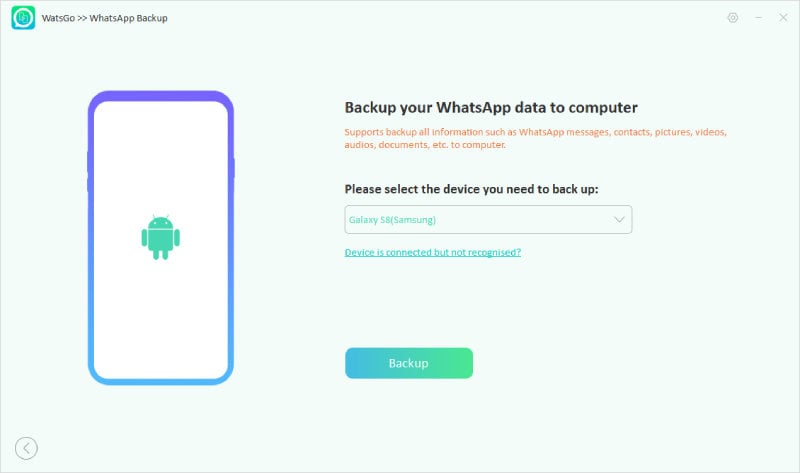
ステップ4: バックアッププロセスは、WhatsAppデータをチェックした後に開始する必要があります。デバイスのWhatsAppをバックアップします。以下の指示に従ってください。
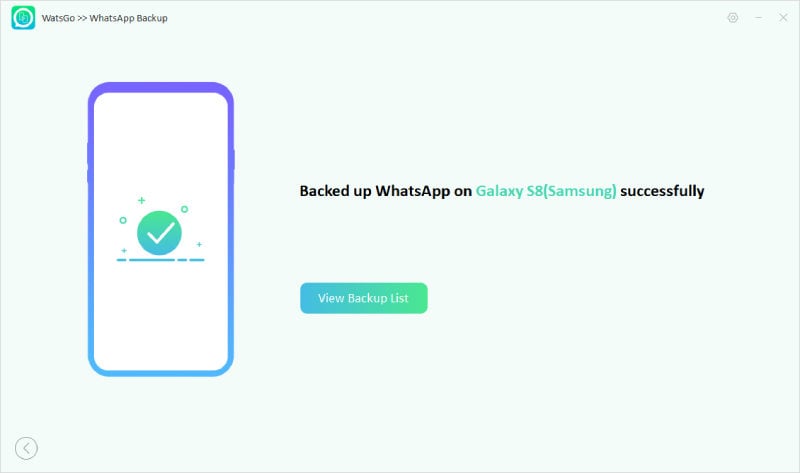
最後のステップは、AndroidデバイスのWhatsAppをバックアップすることであり、すぐにWhatsAppが正常にバックアップされます。
結論
Huawei Factoryのリセットが機能せず、デバイスを緊急にリセットする必要がある場合は、今日の記事で説明されている3つのソリューションが役立つことを願っています。ただし、デバイスをリセットすると、デバイスにある個人データが削除されることに注意してください。したがって、データをバックアップすることを忘れないでください。しかし、Googleドライブのサポートがないため、HuaweiデバイスのWhatsAppデータをバックアップすることはより複雑です。しかし、Itooltab Watsgoのようなサードパーティのツールは、すべてのWhatsAppデータをバックアップするための信頼できるソリューションです。また、このアプリを使用して、AndroidとiPhoneの間にWhatsAppファイルを転送することもできます。これは、Native WhatsAppの現在のバージョンでもサポートしていません。プライバシーを大切にし、すべてのデータをローカルストレージに安全に保存したい場合は、Itooltab Watsgoは完璧なソフトウェアです。





